电脑系统密码如何删除?详细操作指南与安全须知
忘记电脑开机密码?或者需要移除不再使用的登录保护?无论是Windows还是macOS,删除系统密码都需要谨慎操作,以下提供详细、安全的方法:
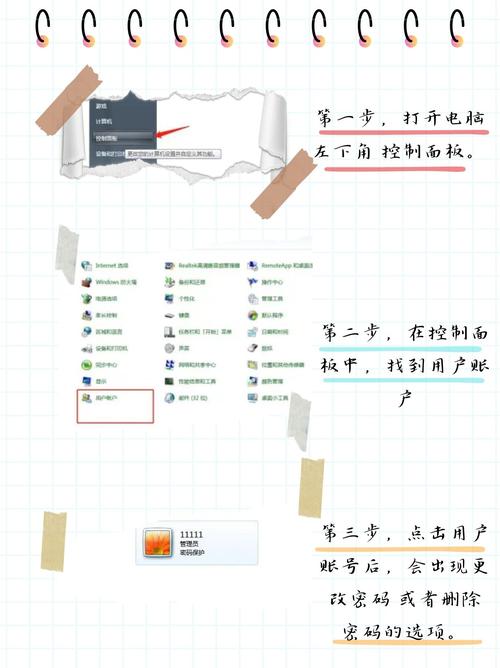
📌 重要前提与风险提示:
- 数据备份先行: 进行任何密码修改或删除操作前,强烈建议备份重要文件,操作失误可能导致数据无法访问。
- 合法合规操作: 仅对自己的设备执行操作,未经授权访问他人电脑属于违法行为。
- 管理员权限: 多数方法需要管理员账户权限或物理接触设备。
🖥 一、 Windows系统密码删除方法
方法1:使用另一个管理员账户(推荐且安全) 这是最稳妥的方式,前提是你拥有电脑上的另一个管理员账户。
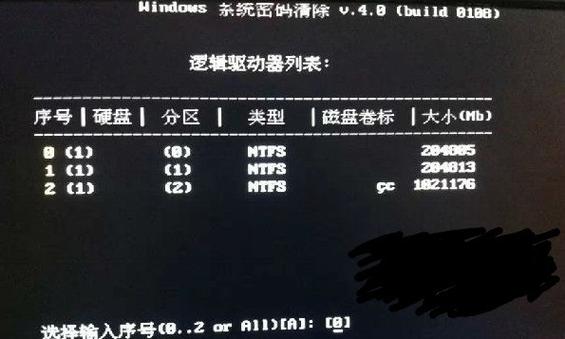
- 使用已知密码的管理员账户登录Windows。
- 按下
Win + R键,输入netplwiz或control userpasswords2,回车。 - 在“用户账户”窗口中,选中需要删除密码的账户名。
- 取消勾选 “要使用本计算机,用户必须输入用户名和密码”选项。
- 点击“应用”或“确定”,系统会要求你输入当前登录的管理员账户密码进行确认(不是你要删除密码的那个账户)。
- 输入密码确认后点击“确定”,重启电脑,被操作的账户将不再需要输入密码即可自动登录。
方法2:通过安全模式与命令提示符(Windows 10/11) 适用于遗忘唯一管理员账户密码的情况,此方法会直接清空密码。
- 进入高级启动选项:
- 在登录界面,按住
Shift键不放,同时点击右下角的“电源”图标 > “重启”。 - 电脑重启后,依次选择“疑难解答” > “高级选项” > “启动设置” > “重启”。
- 电脑再次重启后,按
F4或4键进入“安全模式”。
- 在登录界面,按住
- 在安全模式下启用命令提示符:
在安全模式的登录界面,选择“管理员”账户(通常默认禁用但在此模式下启用),如果要求输入密码,尝试留空或之前设置的密码。
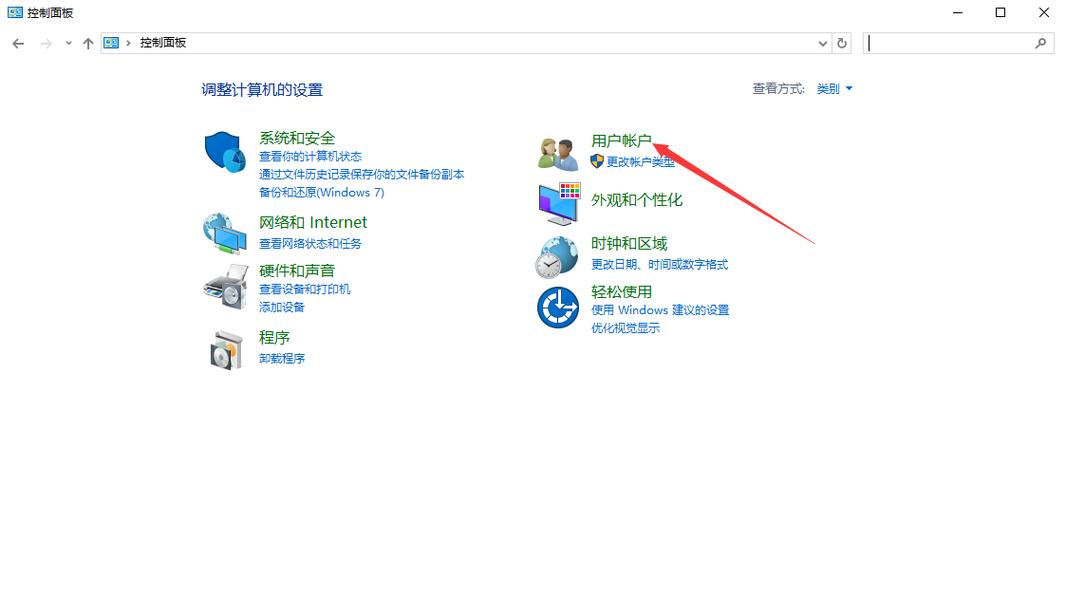
- 打开命令提示符:
登录后,右键点击“开始”按钮,选择“Windows 终端(管理员)”或“命令提示符(管理员)”。
- 执行密码清空命令:
- 输入命令:
net user 你的用户名 ""(将你的用户名替换为实际要清空密码的账户名,注意双引号是英文且中间无空格)。 - 按回车,若看到“命令成功完成”的提示,表示密码已被清空。
- 输入命令:
- 重启电脑: 关闭命令提示符,重启电脑(正常启动,非安全模式),使用该账户登录时,密码栏留空直接进入。
方法3:使用Windows安装介质(U盘/DVD) 需要提前创建或获取同版本Windows安装U盘/DVD。
- 从安装介质启动电脑(需在BIOS/UEFI中设置启动顺序)。
- 在Windows安装程序界面,按
Shift + F10打开命令提示符。 - 输入以下命令启用本地账户管理工具:
copy c:\windows\system32\utilman.exe c:\(备份原始文件)copy c:\windows\system32\cmd.exe c:\windows\system32\utilman.exe(用命令提示符替换辅助功能管理器)- 输入
Yes或Y确认覆盖文件。
- 关闭命令提示符,退出安装程序重启电脑。
- 在登录界面,点击右下角的“轻松使用”图标(通常为一个小人像或键盘图标),此时会弹出管理员权限的命令提示符。
- 输入命令清空密码:
net user 你的用户名 ""(替换用户名),提示成功后关闭窗口。 - 重要: 重启后需尽快恢复被替换的文件:
- 再次用安装介质启动,打开命令提示符(
Shift+F10)。 - 输入:
copy c:\utilman.exe c:\windows\system32\utilman.exe - 输入
Yes或Y确认覆盖,恢复原始设置。
- 再次用安装介质启动,打开命令提示符(
方法4:针对本地账户(Windows 10/11 较新版本) 部分Windows 10/11版本允许为本地账户设置安全提示问题,可在密码遗忘时重置:
- 在登录界面输入错误密码后,点击“重置密码”链接。
- 回答之前设置的安全问题。
- 验证通过后,即可设置新密码(或选择不设密码留空)。
🍎 二、 macOS系统密码删除方法
方法1:使用Apple ID重置(需预先关联)
- 在登录界面,多次输入错误密码(通常3次以上),系统可能会显示“如果忘记密码,您可以使用 Apple ID 来重设”的提示。
- 点击箭头按钮,输入与该用户账户关联的Apple ID和密码。
- 按照屏幕提示创建新密码,完成后即可使用新密码登录。注意: 此方法会创建一个新管理员账户(名称可能为“重设密码”或类似),登录后需在“系统设置”>“用户与群组”中管理原有账户。
方法2:通过恢复模式(需要网络或恢复分区)
- 进入恢复模式:
- Apple Silicon (M系列芯片) Mac: 关机,按住电源按钮不放,直至看到启动选项,选择“选项”>“继续”。
- Intel Mac: 关机,开机后立即按住
Command (⌘) + R键不放,直到看到Apple标志或旋转地球。
- 选择实用工具: 在“macOS 实用工具”窗口中,选择“终端”。
- 重置密码:
- 在终端中输入:
resetpassword回车。 - “重设密码”实用工具会打开,选择需要重置密码的用户账户所在的系统卷宗(通常是“Macintosh HD”)。
- 选择要重置密码的用户账户。
- 输入新密码并验证,也可选择不设置密码(但强烈不建议)。
- 输入密码提示(可选)。
- 点击“下一步”>“退出实用工具”。
- 在终端中输入:
- 重启Mac: 在实用工具菜单选择“重新启动”,使用重置后的密码(或留空)登录。
🔐 三、 关键安全提醒与建议
- 删除密码 ≠ 增强安全: 移除密码意味着任何能物理接触电脑的人都能直接访问你的所有数据和设置,这极大增加了隐私泄露和恶意篡改的风险。
- 权衡便利与风险: 仅在电脑处于绝对安全的物理环境(如个人家中无外人)且不存储高度敏感信息时,才考虑完全删除密码。
- 更优方案 - 使用强密码或替代登录方式:
- 设置强密码: 复杂且唯一的密码仍是基础防线。
- Windows Hello / macOS生物识别: 利用指纹、面部识别或PIN码,兼顾安全与便捷。
- 自动登录: 对于家用电脑,可参考Windows方法1设置自动登录(密码仍存在,但启动时自动输入),比完全删除密码更安全,在macOS中,可通过“系统设置”>“用户与群组”>“登录选项”,解锁后选择用户并勾选“自动登录”。
- 管理员账户隔离: 日常使用标准账户,仅在进行系统级更改时才使用管理员账户,这能有效限制恶意软件的破坏范围。
- 定期更新系统: 保持操作系统最新是防御安全漏洞的关键措施。
电脑密码是守护个人数字空间的重要门锁,删除它虽能带来一时便利,却永久移除了这道基础屏障,在决定删除前,请务必评估设备所处环境的安全性和存储数据的价值,对于大多数用户而言,保留一个强密码或启用生物识别登录,才是平衡安全与便捷的更明智选择。









评论列表 (0)